После установки Elementary OS 0.3 и первого входа, ваша система
практически полностью готова к работе. Вы можете путешествовать по бескрайним
просторам интернет и загружать необходимые файлы, смотреть фильмы,
слушать музыку, печатать в Libre Office и пользоваться принтером,
загружать из фотоаппарата снимки и редактировать их, просматривать
своё видео с видеокамеры, общаться с родными и близкими по Skype, в общем все то, что можно делать в обычной операционной системе.
В этой статье мне хотелось бы дать несколько простых рекомендаций, которые можно сделать на ваше усмотрение после установки Elementary OS 0.3.http://compizomania.blogspot.com/
Прежде всего хочу оговориться, что дисрибутив Elementary OS 0.3 "Freya" основан на пакетной базе Ubuntu 14.04 LTS, а значит приложения из репозиториев Ubuntu должны устанавливаться и работать без проблем в Elementary OS "Freya".
1. Обновление системы
После первого входа в систему необходимо актуализировать/обновить её.
Откройте системное меню Приложения, кликните на значке Обновление приложений и выполните предложенные обновления:
Или выполните обновление системы следующими командами в терминале:
sudo apt update
sudo apt upgrade
После выполнения команды upgrade вам будет предложено обновить систему. Обновите, нажав Enter и дождитесь окончания.
2. Изменение расположения сервера загрузки, подключение дополнительных репозиториев и активация драйверов
Рекомендуется включить Основной сервер для загрузки, обновления репозиториев и пакетов, а не использовать местный.
Вы можете сделать это двумя способами.
Откройте вновь Обновление приложений ->Настройки, чтобы открыть Программы и обновленя:
Или выполните следующую команду в терминале:
sudo software-properties-gtk
А также в вкладке Другое ПО подключите следующие параметры:
* Партнёры Canonical
* Партнёры Canonical (Исходный код)
Эти репозитории нужны, в частности, для установки и обновления программы Skype в системе:
Если вы владелец компьютера с графической картой Nvidia/AMD, то в этом же окне в вкладке Дополнительные драйверы можно активировать проприетарные драйверы (для геймеров) и нажать кнопку Применить изменения (изменения вступят в силу после следующего входа в систему):
3. Восполнить русификацию системы.
Откровенно говоря, русификация системы оставляет желать лучшего. Интерфейс некоторых настроек системы и приложений по умолчанию переведён на 50-70%, что конечно не особенно "радует", особенно приложения, котрые пользователь устанавливает дополнительно. Чтобы хоть как-то это поправить я предлагаю установить дополнительные языковые базовые пакеты от GNOME.
Выполните следующую команду в терминале:
sudo apt-get install language-pack-gnome-ru-base language-pack-gnome-ru
4. Мультимедиа и кодеки
Во время установки Elementary OS 0.3, в самом начале, в окне установки вам было предложено активировать два дополнительных пункта:
* Скачать обновления при установке
* Установить стороннее программное обеспечение
Если вы активировали данные пункты, то уже можете использовать flash-плагин для интернет-браузера Firefox, но есть ещё кодеки для распространенных аудио и видео файлов, шрифты Microsoft и другие библиотеки не установленные по умолчанию в связи с юридическими или авторскими правами в некоторых странах, таких например, как США.
Для установки этих дополнительных компонентов объединённых в один метапакет, который называется ubuntu-restricted-extras, выполните следующие команды:
sudo apt install ubuntu-restricted-extras
sudo apt install libavcodec-extra
Примечание. Во время установки данных пакетов, а именно установки шрифтов Microsoft, откроется окно в терминале для принятия лицензии, нажмите клавишу Tab, а затем Enter, подтвердив тем самым своё согласие.
А также для просмотра DVD дисков защищенных от копирования, выполните ещё эту команду:
sudo sh /usr/share/doc/libdvdread4/install-css.sh
Но всвязи с тем, что в системе по умолчанию установлен веб-браузер Midori, то необходимо установить дополнительный плагин nspluginwrapper для просмотра видео в этом браузере.
Выполните в терминале следующие команды:
sudo apt-get install flashplugin-installer nspluginwrapper
sudo nspluginwrapper -i /usr/lib/flashplugin-installer/libflashplayer.so
nspluginwrapper -v -a -n -i
5. Настройка горячих клавиш в раскладке клавиатуры и установка флажков
Чтобы назначить горячие клавиши для смены раскладки, откройте Параметры системы ->Клавиатура ->Раскладка и убедитесь, что у вас установлены необходимые языки для раскладки клавиатуры. При необходимости добавьте/удалите другие языки:
Для назначения горячих клавиш перейдите на вкладку Сочетание клавиш -> Универсальный доступ, кликните на строке Next Keybord Layout и нажмите счетание клавиш на ваше усмотрение:
Для установки флажков загрузите и распакуйте папку Public.tar.gz с готовыми флажками для некоторых стран по следующей ссылке:
Теперь откройте файловый менеджер с правами администратора:
Перейдите по следуюшему адресу: Файловая система ->/usr/share/icons/elementary/panel/24. В открывшуюся папку /24 скопируйте/встаьте или просто претащите нужные флажки. В открывшемся окне Заменить файл нажмите кнопку Заменить:
По окончании замены флажков кликните на индикаторе раскладки клавиатуры в трее для его изменения.
6. Сформировать собственный формат даты/времени в календаре на панели
Для изменения формата даты и времени нужно прежде всего установить Редактор dconf, в Центре приложений или выполнить команду в терминале:
sudo apt install dconf-tools
Откройте Редактор dconf по следующему адресу: com/canonical/indicator/datetime:
В строке указанной стрелкой, это и есть тот формат времени, который отображает в календаре часы. Чтобы его изменить, кликните на строке с форматом, скопируйте/вставьте тот формат, который больше подходит для вас из приведённых ниже:
С годом и секундами: %a, %e %b %Y %H:%M:%S
Без года с секундами: %a, %e %b %H:%M:%S
Чтобы изменения применились, в строке time-format нужно изменить locale-default на custom (нажмите на locale-default и не отпуская клавиши опуститесь до custom) в выпадающем меню:
Формат даты и времени сразу изменится на пользовательский.
7. Улучшить работу ноутбука от батареи
TLP (TLP - Linux Advanced Power Management) является прогрессивной утилитой управления питанием от батареи для Linux, которая применяет различные настройки автоматически при входе в систему и каждый раз при смене источника питания.
Установить TLP.
Выполните следующие команды в терминале:
sudo add-apt-repository ppa:linrunner/tlp
sudo apt update
sudo apt install tlp tlp-rdw
sudo tlp start
8. Установить индикатор/виджет погоды GisWeather
Установка GisWeather
Выполните следующие команды в терминале:
sudo add-apt-repository ppa:noobslab/apps
sudo apt-get update
sudo apt-get install gis-weather
Как настроить GisWeather для вашей местности, инструкция ЗДЕСЬ.
9. Установить Psensor
Psensor является индикатором для мониторинга аппаратных датчиков температуры с опцией отображения температуры рядом с индикатором.
Установите Psensor следующими командами в терминале:
sudo add-apt-repository ppa:jfi/psensor-unstable
sudo apt-get update
sudo apt install lm-sensors hddtemp psensor
10. Установить Oracle Java 7
Пакет Oracle Java 7 включает в себя JDK, JRE и плагин для браузера. Вы можете установить Oracle Java 7 с помощью следующих команд:
sudo add-apt-repository ppa:webupd8team/java
sudo apt update
sudo apt install oracle-java7-installer
11. Установить elementary Tweaks
elementary Tweaks - приложение, позволяющее легко изменить различные настройки интерфейса и оформления системы, не прибегая к Терминалу или Редактору dconf.
Установка elementary Tweaks
Выполните следующие команды в терминале:
sudo add-apt-repository ppa:mpstark/elementary-tweaks-daily
sudo apt-get update
sudo apt-get install elementary-tweaks
По окончании установки кнопка Tweaks появится в Параметры системы.
12.Установить Systemback - восстановление системы в предыдущее состояние
Systemback очень полезное приложение, которое позволяет создавать резервные копии и точки восстановления вашей системы.
Особенности Systemback
Резервное копирование системы
Восстановление системы
Установка системы
Создание Live CD
Ремонт системы
Обновление системы
Установка Systemback
Откройте терминал, скопируйте и выполните следующие команды:
sudo add-apt-repository ppa:nemh/systemback
sudo apt-get update
sudo apt-get install systemback
Инструкцию по использованию Systemback посмотрите ЗДЕСЬ.
13. Добавить на панель Trashindicator
Trashindicator - это индикатор корзины в системном трее, с помощью которого можно быстро очистить корзину, не открывая файловый менеджер.
Установка Trashindicator
Откройте терминал, скопируйте и выполните следующую. команду:
cd /tmp; wget -c https://trashindicator.googlecode.com/files/trashindicator_1.00-1_all.deb; sudo dpkg -i trashindicator*.deb
По окончании установки индикатор корзины нужно запустить один раз, потом он будет появляться в трее после каждого входа в систему. Выполните команду в терминале на запуск:
14. Восстановление на Wingpanel (в трей) недостающих индикаторов
Индикаторы некоторых приложений, установленных пользователем, не отображаются на верхней панели в трее, например, Dropbox и Radio Tray:
a). Восстановление индикатора Dropbox.
Прежде всего приложение Dropbox уже должено быть установлено в вашей системе.
Если после установки индикатор Dropbox не появляется в трее, выполните следующие.
Перезапустите Dropbox этой командой в терминале:
dropbox stop && env XDG_CURRENT_DESKTOP=Unity dropbox start
После выполнения команды индикатор Dropbox должен появиться в трее. Откройте Параметры из кнтекстного меню индикатора, снимите флажок с пункта Запускать программу Dropbox при включении компьютера и нажмите кнопку ОК:
Теперь откройте Настройки системы ->Приложения ->Запуск при старте, добавьте пользовательскую команду ( нажать на +) и в поле ввода команды введите:
Перезагрузите систему или компьютер, чтобы убедиться, что индикатор Dropbox отображается в трее.
б.) Восстановление индикатора Radio Tray:
Установите приложение Radio Tray.
Чтобы индикатор Radio Tray отображался в трее выполните следующее в терминале.
Перейдите в папку /radiotray:
cd /usr/lib/python2.7/dist-packages/radiotray
Откройте в текстовом редакторе на редактирование файл SysTray.py:
sudo scratch-text-editor SysTray.py
Найдите следующую строку и закомментируйте её, введите перед ней знак решётки #:
Закройте редактор и перезапустите Radio Tray.
Теперь индикатор должен отображаться в трее.
15. Устанока дополнительных приложений
- Веб-браузер Firefox
Установить Firefox можно из Центра приложений или выполнить команду в терминале:
sudo apt-get install firefox
- Веб-браузер Google Chrome
Загрузить и установить Google Chrome можно по следующей ссылке: https://www.google.ru/chrome/browser/desktop/
- Медиаплеер VLC
Установите медиаплеер VLC из Центра приложений или командой в терминале:
sudo apt-get install vlc
- Skype
Skype — бесплатное проприетарное приложение с закрытым кодом, обеспечивающее текстовую, голосовую и видеосвязь через Интернет между компьютерами.
Функции Skype:
Бесплатные звонки между абонентами Skype.
Звонки на мобильные и стационарные телефоны по низким тарифам и недорогие SMS-сообщения.
Видеосвязь с абонентами из списка контактов.
Бесплатный обмен мгновенными сообщениями с друзьями, близкими и коллегами.
Передача файлов
Установить Skype можно из Центра приложений, но в нём предыдущая версия, в которой присутствуют проблемы с звуком. Я предлагаю загрузить и установить обновлённую версию Skype для Linux с официального сайта, выбрав Ubuntu 12.04 (multiarch), по следующей ссылке:
Другие приложения необходимые пользователю можно также установить из Центра приложений, где они удобно разбиты на категории:
Удачи.
Вам также может быть интересно:
В этой статье мне хотелось бы дать несколько простых рекомендаций, которые можно сделать на ваше усмотрение после установки Elementary OS 0.3.http://compizomania.blogspot.com/
Прежде всего хочу оговориться, что дисрибутив Elementary OS 0.3 "Freya" основан на пакетной базе Ubuntu 14.04 LTS, а значит приложения из репозиториев Ubuntu должны устанавливаться и работать без проблем в Elementary OS "Freya".
1. Обновление системы
После первого входа в систему необходимо актуализировать/обновить её.
Откройте системное меню Приложения, кликните на значке Обновление приложений и выполните предложенные обновления:
Или выполните обновление системы следующими командами в терминале:
sudo apt update
sudo apt upgrade
После выполнения команды upgrade вам будет предложено обновить систему. Обновите, нажав Enter и дождитесь окончания.
2. Изменение расположения сервера загрузки, подключение дополнительных репозиториев и активация драйверов
Рекомендуется включить Основной сервер для загрузки, обновления репозиториев и пакетов, а не использовать местный.
Вы можете сделать это двумя способами.
Откройте вновь Обновление приложений ->Настройки, чтобы открыть Программы и обновленя:
Или выполните следующую команду в терминале:
sudo software-properties-gtk
А также в вкладке Другое ПО подключите следующие параметры:
* Партнёры Canonical
* Партнёры Canonical (Исходный код)
Эти репозитории нужны, в частности, для установки и обновления программы Skype в системе:
Если вы владелец компьютера с графической картой Nvidia/AMD, то в этом же окне в вкладке Дополнительные драйверы можно активировать проприетарные драйверы (для геймеров) и нажать кнопку Применить изменения (изменения вступят в силу после следующего входа в систему):
3. Восполнить русификацию системы.
Откровенно говоря, русификация системы оставляет желать лучшего. Интерфейс некоторых настроек системы и приложений по умолчанию переведён на 50-70%, что конечно не особенно "радует", особенно приложения, котрые пользователь устанавливает дополнительно. Чтобы хоть как-то это поправить я предлагаю установить дополнительные языковые базовые пакеты от GNOME.
Выполните следующую команду в терминале:
sudo apt-get install language-pack-gnome-ru-base language-pack-gnome-ru
4. Мультимедиа и кодеки
Во время установки Elementary OS 0.3, в самом начале, в окне установки вам было предложено активировать два дополнительных пункта:
* Скачать обновления при установке
* Установить стороннее программное обеспечение
Если вы активировали данные пункты, то уже можете использовать flash-плагин для интернет-браузера Firefox, но есть ещё кодеки для распространенных аудио и видео файлов, шрифты Microsoft и другие библиотеки не установленные по умолчанию в связи с юридическими или авторскими правами в некоторых странах, таких например, как США.
Для установки этих дополнительных компонентов объединённых в один метапакет, который называется ubuntu-restricted-extras, выполните следующие команды:
sudo apt install ubuntu-restricted-extras
sudo apt install libavcodec-extra
Примечание. Во время установки данных пакетов, а именно установки шрифтов Microsoft, откроется окно в терминале для принятия лицензии, нажмите клавишу Tab, а затем Enter, подтвердив тем самым своё согласие.
А также для просмотра DVD дисков защищенных от копирования, выполните ещё эту команду:
sudo sh /usr/share/doc/libdvdread4/install-css.sh
Но всвязи с тем, что в системе по умолчанию установлен веб-браузер Midori, то необходимо установить дополнительный плагин nspluginwrapper для просмотра видео в этом браузере.
Выполните в терминале следующие команды:
sudo apt-get install flashplugin-installer nspluginwrapper
sudo nspluginwrapper -i /usr/lib/flashplugin-installer/libflashplayer.so
nspluginwrapper -v -a -n -i
5. Настройка горячих клавиш в раскладке клавиатуры и установка флажков
Чтобы назначить горячие клавиши для смены раскладки, откройте Параметры системы ->Клавиатура ->Раскладка и убедитесь, что у вас установлены необходимые языки для раскладки клавиатуры. При необходимости добавьте/удалите другие языки:
Для назначения горячих клавиш перейдите на вкладку Сочетание клавиш -> Универсальный доступ, кликните на строке Next Keybord Layout и нажмите счетание клавиш на ваше усмотрение:
Установка флажков для раскладки клавиатуры.
Для установки флажков загрузите и распакуйте папку Public.tar.gz с готовыми флажками для некоторых стран по следующей ссылке:
Теперь откройте файловый менеджер с правами администратора:
Перейдите по следуюшему адресу: Файловая система ->/usr/share/icons/elementary/panel/24. В открывшуюся папку /24 скопируйте/встаьте или просто претащите нужные флажки. В открывшемся окне Заменить файл нажмите кнопку Заменить:
По окончании замены флажков кликните на индикаторе раскладки клавиатуры в трее для его изменения.
6. Сформировать собственный формат даты/времени в календаре на панели
Для изменения формата даты и времени нужно прежде всего установить Редактор dconf, в Центре приложений или выполнить команду в терминале:
sudo apt install dconf-tools
Откройте Редактор dconf по следующему адресу: com/canonical/indicator/datetime:
В строке указанной стрелкой, это и есть тот формат времени, который отображает в календаре часы. Чтобы его изменить, кликните на строке с форматом, скопируйте/вставьте тот формат, который больше подходит для вас из приведённых ниже:
С годом и секундами: %a, %e %b %Y %H:%M:%S
С годом и без секунд: %a, %e %b %Y %H:%M
Без года с секундами: %a, %e %b %H:%M:%S
Без года и секунд: %a, %e %b %H:%M
Чтобы изменения применились, в строке time-format нужно изменить locale-default на custom (нажмите на locale-default и не отпуская клавиши опуститесь до custom) в выпадающем меню:
Формат даты и времени сразу изменится на пользовательский.
7. Улучшить работу ноутбука от батареи
TLP (TLP - Linux Advanced Power Management) является прогрессивной утилитой управления питанием от батареи для Linux, которая применяет различные настройки автоматически при входе в систему и каждый раз при смене источника питания.
Установить TLP.
Выполните следующие команды в терминале:
sudo add-apt-repository ppa:linrunner/tlp
sudo apt update
sudo apt install tlp tlp-rdw
sudo tlp start
8. Установить индикатор/виджет погоды GisWeather
Установка GisWeather
Выполните следующие команды в терминале:
sudo add-apt-repository ppa:noobslab/apps
sudo apt-get update
sudo apt-get install gis-weather
Как настроить GisWeather для вашей местности, инструкция ЗДЕСЬ.
9. Установить Psensor
Psensor является индикатором для мониторинга аппаратных датчиков температуры с опцией отображения температуры рядом с индикатором.
Установите Psensor следующими командами в терминале:
sudo add-apt-repository ppa:jfi/psensor-unstable
sudo apt-get update
sudo apt install lm-sensors hddtemp psensor
10. Установить Oracle Java 7
Пакет Oracle Java 7 включает в себя JDK, JRE и плагин для браузера. Вы можете установить Oracle Java 7 с помощью следующих команд:
sudo add-apt-repository ppa:webupd8team/java
sudo apt update
sudo apt install oracle-java7-installer
11. Установить elementary Tweaks
elementary Tweaks - приложение, позволяющее легко изменить различные настройки интерфейса и оформления системы, не прибегая к Терминалу или Редактору dconf.
Установка elementary Tweaks
Выполните следующие команды в терминале:
sudo add-apt-repository ppa:mpstark/elementary-tweaks-daily
sudo apt-get update
sudo apt-get install elementary-tweaks
По окончании установки кнопка Tweaks появится в Параметры системы.
12.Установить Systemback - восстановление системы в предыдущее состояние
Systemback очень полезное приложение, которое позволяет создавать резервные копии и точки восстановления вашей системы.
Особенности Systemback
Резервное копирование системы
Восстановление системы
Установка системы
Создание Live CD
Ремонт системы
Обновление системы
Установка Systemback
Откройте терминал, скопируйте и выполните следующие команды:
sudo add-apt-repository ppa:nemh/systemback
sudo apt-get update
sudo apt-get install systemback
Инструкцию по использованию Systemback посмотрите ЗДЕСЬ.
13. Добавить на панель Trashindicator
Trashindicator - это индикатор корзины в системном трее, с помощью которого можно быстро очистить корзину, не открывая файловый менеджер.
Empty Trash - очистить корзину
Trash is empty... - корзина очищена
Установка Trashindicator
Откройте терминал, скопируйте и выполните следующую. команду:
cd /tmp; wget -c https://trashindicator.googlecode.com/files/trashindicator_1.00-1_all.deb; sudo dpkg -i trashindicator*.deb
По окончании установки индикатор корзины нужно запустить один раз, потом он будет появляться в трее после каждого входа в систему. Выполните команду в терминале на запуск:
trashindicator & exit
14. Восстановление на Wingpanel (в трей) недостающих индикаторов
Индикаторы некоторых приложений, установленных пользователем, не отображаются на верхней панели в трее, например, Dropbox и Radio Tray:
a). Восстановление индикатора Dropbox.
Прежде всего приложение Dropbox уже должено быть установлено в вашей системе.
Если после установки индикатор Dropbox не появляется в трее, выполните следующие.
Перезапустите Dropbox этой командой в терминале:
dropbox stop && env XDG_CURRENT_DESKTOP=Unity dropbox start
После выполнения команды индикатор Dropbox должен появиться в трее. Откройте Параметры из кнтекстного меню индикатора, снимите флажок с пункта Запускать программу Dropbox при включении компьютера и нажмите кнопку ОК:
Теперь откройте Настройки системы ->Приложения ->Запуск при старте, добавьте пользовательскую команду ( нажать на +) и в поле ввода команды введите:
env XDG_CURRENT_DESKTOP=Unity dropbox start
Перезагрузите систему или компьютер, чтобы убедиться, что индикатор Dropbox отображается в трее.
б.) Восстановление индикатора Radio Tray:
Установите приложение Radio Tray.
Чтобы индикатор Radio Tray отображался в трее выполните следующее в терминале.
Перейдите в папку /radiotray:
cd /usr/lib/python2.7/dist-packages/radiotray
Откройте в текстовом редакторе на редактирование файл SysTray.py:
sudo scratch-text-editor SysTray.py
Найдите следующую строку и закомментируйте её, введите перед ней знак решётки #:
gtk.gdk.threads_init()
Закройте редактор и перезапустите Radio Tray.
Теперь индикатор должен отображаться в трее.
15. Устанока дополнительных приложений
- Веб-браузер Firefox
Установить Firefox можно из Центра приложений или выполнить команду в терминале:
sudo apt-get install firefox
- Веб-браузер Google Chrome
Загрузить и установить Google Chrome можно по следующей ссылке: https://www.google.ru/chrome/browser/desktop/
- Медиаплеер VLC
Установите медиаплеер VLC из Центра приложений или командой в терминале:
sudo apt-get install vlc
- Skype
Skype — бесплатное проприетарное приложение с закрытым кодом, обеспечивающее текстовую, голосовую и видеосвязь через Интернет между компьютерами.
Функции Skype:
Бесплатные звонки между абонентами Skype.
Звонки на мобильные и стационарные телефоны по низким тарифам и недорогие SMS-сообщения.
Видеосвязь с абонентами из списка контактов.
Бесплатный обмен мгновенными сообщениями с друзьями, близкими и коллегами.
Передача файлов
Установить Skype можно из Центра приложений, но в нём предыдущая версия, в которой присутствуют проблемы с звуком. Я предлагаю загрузить и установить обновлённую версию Skype для Linux с официального сайта, выбрав Ubuntu 12.04 (multiarch), по следующей ссылке:
Другие приложения необходимые пользователю можно также установить из Центра приложений, где они удобно разбиты на категории:
Удачи.
Вам также может быть интересно:




















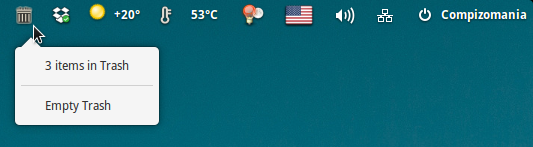







Спасибо!
ОтветитьУдалитьСпасибо Владимир, мой старый нетбучек 2ю жизнь.получил, вот плохо только что вафли своей у него нет, ну ничё, свисток мегафона система увидела без проблем. Почемуто две другие его категорически не принимали.
ОтветитьУдалитьElementary OS 0.3 "Freya" основан на пакетной базе Ubuntu 14.04 LTS,в чём главное различие,если не брать в расчет окружение рабочего стола,я заметил что зачастую предлогается как бы то же самое ,но покрашено по другому,я в терминах не силен,но думаю мысль ясна.
ОтветитьУдалитьРазница в морде-лица (окружении рабочего стола), да в эффектах и настройках, а всё потраха (приложения) те же.
Удалитьспасибо.
ОтветитьУдалитьОткровенно разочарован! Долго ждал релиз и тут нате вам..Сырой и глюкавый. Дизайн откровенно не тянет на фоне конкурентов..Что они делали 1.5 года?
ОтветитьУдалитьSergey Hretski: а вы чего ожидали то? Ведь систему делали , цитата "Большинство разработчиков elementary OS являются, в первую очередь, дизайнерами, отсюда и повышенное внимание разработчиков к графическому интерфейсу."
УдалитьВ недавнем прошлом был ярым сторонником elementary...Ничего не вечно под луной.Ждал и мечтал,что увижу реально красивый,стильный продукт.Это не интерфейс.Это помесь "хочу так и мне плевать на других".Cinnamon не фонтан тоже.Но по юзабельности рвет фрею напрочь! Даже не говорите мне! 1.5 года заниматься ярковыраженной херней.Систему ждет забвение однозначно! P.S.С убунту с версии 7.04.Руки не кривые.Хочу,чтобы просто система работала.Отдельное спасибо автору блога! Всегда на высоте и вовремя!
УдалитьSergey, а вы свяжитесь с разработчиками и предложите, например: плачу 1000$ за такую-то фичу, например обновить "Центр Приложений". И будет вам :-) Так например, nginx работает. И вы довольны, и ОС лучше. :-)
УдалитьZeugen Tor:Если владеете английским языком, можете почитать статью про разработчиков Eos. Лично мне, прочитав статью, гнусное ощущение осталось....как то создается ощущение, что разрабы очень хотят бабло срезать, и при этом не стесняются применять грязные трюки....между прочем, сравните политику Linux Mint насчет донатов.....
УдалитьZeugen Tor: Извините, забыл добавить ссылку на статью. Вот она http://liliputing.com/2015/02/elementary-os-devs-say-youre-cheating-dont-pay-free-software.html
УдалитьСпасибо за ссылку.
УдалитьСпасибо Владимир, ваши труды (весь сайт) просто энциклопедия для начинающих в мире Линукс.
ОтветитьУдалитьСогласен
УдалитьКак ничего не было, так ничего и не стало..Элементарно..Из ничего что-то получиться не может.
ОтветитьУдалитьНа то и elementary OS :)
УдалитьОбъясните в чем разница между apt-get upgrade и apt-get dist-upgrade? Во втором случае предлагается скачать больше пакетов
ОтветитьУдалить==Во втором случае предлагается скачать больше пакетов== Вы сами ответили на свой же вопрос. А если точнее, в первом случае предлагается обновить установленные пакеты, а во втором всю пакетную базу дистрибутива.
УдалитьНе подскажите как исправить загрузочный экран Plymouth после установки видео драйвера nvidia?
ОтветитьУдалитьНабери в поиске по сайту Plymouth и найдёшь несколько инструкций.
УдалитьДобрый день
ОтветитьУдалитьЗдравствуйте. :)
УдалитьПочему то не написалось предыдущие сообщение. И так имеем Elemetary os freya 64 bit, видеокарту amd readon hd 5450. При попытке установить проп. драйвера с менеджера обновлений, не происходит буквально ничего, нажимаю Применить, и обратно выкидывает на свободный драйвер. Такая же проблема и в обычной убунте. На линукс минте, все отлично устанавливается. В чем может быть проблема?
ОтветитьУдалитьСкорее всего дистрибутив скачался/установился с ошибками. Попробуйте переустановить. Такое бывает. Только желательно перезаписать его ещё раз в другой программе. Попробуйте.
УдалитьСпасибо, пробовал, не решило проблемы. Это выдает в терминале, при попытке установить дрова.
УдалитьWarning: install transaction not completed successfully: Transaction failed: Package dependencies cannot be resolved
The following packages have unmet dependencies:
fglrx-updates: Depends: libqtcore4 (>= 4:4.8.4) but 4:4.8.5+git192-g085f851+dfsg-2ubuntu4+elementary3~ubuntu0.3.1 is to be installed
Depends: xorg-video-abi-15 but it is a virtual package
Не пробовали в терминале после этого оповещения выполнить команду, которая удовлетворяет необходимые зависимости:
Удалитьsudo apt-get install -f
sudo apt-get install -f не помогло.
ОтветитьУдалитьИ так, у кого не устанавливаются проп. драйвера на карточки readon, необходимо выполнить данные команды в терминале.
sudo apt-get install libcheese*
sudo apt-get install xorg-video-abi-15
Информация взята с зарубежного сайта. Админу спасибо за старания.
Да, собственно не за что. У меня видюха Nvidia, поэтому реально помочь не могу по Radeon.
УдалитьЧерез несколько дней после установки отвалилась верхняя панель(((( Как же вернуть ее?
ОтветитьУдалитьПопрбуйте перезапустить её командой в терминале: killall wingpanel
Удалитьwingpanel: процесс не найден(((((((
УдалитьТогда попробуйте переустановить окружение и выполнить перезагрузку панели:
Удалитьsudo apt-get install --reinstall pantheon
killall wingpanel
Если сразу панель не появится, перезагрузите систему.
Если и после перезагрузки нет панели, тогда вывод один - переустановите дистр.
Этот комментарий был удален автором.
ОтветитьУдалитьДень добрый:) Не запускается sopcast на Фрее 32-бит. При установке следовал этой инструкции http://www.linuxrussia.com/2014/09/sopcast-player-ubuntu.html, все компоненты установились без проблем. Запуск через терминал выдает следующее:
ОтветитьУдалить(sopcast-player.py:4955): libglade-WARNING **: unknown attribute `swapped' for .
(sopcast-player.py:4955): libglade-WARNING **: unknown attribute `swapped' for .
...
(sopcast-player.py:4955): libglade-WARNING **: unknown property `ubuntu_local' for class `GtkMenu'
Attempt to unlock mutex that was not locked
Aborted (core dumped)
На ubuntu 14.04 программа работала. Google не дал внятного ответа. В чем может быть загвоздка на ваш взгляд?
День добрый:) Не запускается sopcast на Фрее 32-бит. Установку выполнял по этой инструкции http://www.linuxrussia.com/2014/09/sopcast-player-ubuntu.html, все компоненты поставились без проблем. Запуск через терминал выдает следующее:
ОтветитьУдалить(sopcast-player.py:4955): libglade-WARNING **: unknown attribute `swapped' for .
(sopcast-player.py:4955): libglade-WARNING **: unknown attribute `swapped' for .
...
(sopcast-player.py:4955): libglade-WARNING **: unknown property `ubuntu_local' for class `GtkMenu'
Attempt to unlock mutex that was not locked
Aborted (core dumped)
На ubuntu 14.04 программа работала. Google не дал внятного ответа. В чем, на ваш взгляд, может скрываться проблема?
Андюша Метелкин, где берёте инструкции (http://www.linuxrussia.com/2014/09/sopcast-player-ubuntu.html), туда и обращайтесь за консультацией. :)
ОтветитьУдалитьПодскажите пожалуйста - как увеличить размер указателя мыши? Заранее благодарен. Сергей.
ОтветитьУдалить=Подскажите пожалуйста - как увеличить размер указателя мыши?=
УдалитьОчень просто, решение здесь: http://compizomania.blogspot.com/2012/10/ubuntu-12101204_6379.html
Владимир, большое спасибо за молниеносный отклик! Обязательно попробую.
Удалить(elementary OS Freya). Попробовал. Изменение размера курсора действует только на системные приложения. В хроме и скайпе всё по прежнему. Но всё равно огромное спасибо!
ОтветитьУдалитьКак вариант, можно установить другую тему курсора Multisized to 16, 24, 32, 40, 48 and 56 pixels. Например эту: http://gnome-look.org/content/show.php/Breeze+Serie?content=169316
УдалитьИзменение темы курсора влияет только на внешний вид курсора (но не на размер!). Может быть как-то надо редактор dconf связать с новыми темами курсора? А какой линукс у вас стоит?
УдалитьВладимир, есть небольшая сложность с раскладками клавиатуры. Привык использовать для переключения раскладки Alt+Shift, но почему-то тут задать такое сочетание не получается. вообще никак. Максимум что получилось: Shift+Space, но меня такая комбинация не устраивает. Сможешь подсказать в чем проблема?
ОтветитьУдалитьНо у меня без проблем мняется на Shift+Space. Это скорее всего какой-то косяк системы. :)
Удалитьнет же. мне нужно поменять Shift+Space на Shift+Alt. что не удается. т.е. в настройках раскладки я не могу задать Shift+Alt. Shift+Ctrl тоже
УдалитьВ настройках клавиатуры перейдите на вкладку "Дополнительно", выбирайте "Compose key position", затем поставьте галку возле "Левая Ctrl", перейдите в "Выбор раскладки цифровой клавиатуры" и попробуйте сменить сочетание клавиш. У меня после этого заработало сочитание Ctrl+Shift.
Удалитьпорылся на форуме и в блоге, нашел решение:
ОтветитьУдалитьдля переключения раскладки на Alt+Shift необходимо ввести в терминале команду
gsettings set org.pantheon.desktop.gala.keybindings switch-input-source "['Shift_L', 'Shift_R', 'Alt_L', 'Alt_R']"
для переключения раскладки комбинацей Shift+Ctrl соответственно:
gsettings set org.pantheon.desktop.gala.keybindings switch-input-source "['Shift_L', '>Shift_R', 'Control_L', 'Control_R']"
источник: http://blog.elementary.today/post/115427577726/%D0%BD%D0%B0-launchpad%D0%B5-%D1%81%D1%82%D0%B0%D1%82%D1%83%D1%81-%D1%81-%D0%B1%D0%B0%D0%B3%D0%BE%D0%BC-%D0%BF%D0%B5%D1%80%D0%B5%D0%BA%D0%BB%D1%8E%D1%87%D0%B5%D0%BD%D0%B8%D1%8F#notes
Долго мудохался с раскладкой клавы Ctrl + Shift, пока не нашёл такое решение:
ОтветитьУдалитьgsettings set org.pantheon.desktop.gala.keybindings switch-input-source "['Shift_L', '>Shift_R', 'Control_L', 'Control_R']"
Этот комментарий был удален автором.
УдалитьЗдравствуйте Владимир!
ОтветитьУдалитьПодскажите такой насущный вопрос. Как впихнуть Viber Tray для Elementary OS (на сегодняшний день версия 0.3.2) Перековырял все багтрекеры и форумы. Ничего не нашел по этой проблеме. Устал воевать уже...
gsettings set org.pantheon.desktop.gala.keybindings switch-input-source "['Shift_L', '>Shift_R', 'Control_L', 'Control_R']"
ОтветитьУдалитьввел этот код для переключения раскладки клавы. Но теперь язык будет переключаться, если просто один раз нажать на shift или ctrl. Эдак с левым shift'ом заглавную букву не написать.
как и где теперь убрать то что ввел?
Надо в команде переназначить клавишу для переключения, т.е. переписать команду и выполнить. Как вариант можно так.
Удалитьgsettings set org.pantheon.desktop.gala.keybindings switch-input-source "['menu']"
После выполнения команды нажмите клавишу menu для смены раскладки.
Пробуйте. Эксперименируйте.
Спасибо, Владимир, за ответ! методом тыка получилось переназначить раскладку на правый Shift+Enter, на левые Ctrl+Shift никакой реакции не было.
УдалитьЗдравствуйте. Имею две проблемы:
ОтветитьУдалитьне работает разная раскладка для окон и горячие клавиши для русской раскладки. Есть способ лечения?
Предобрейшего времени суток!
ОтветитьУдалитьПосле установки Elementary OS 0.3 и применением некоторых настроек, описанных в данной статье, столкнулся со следующими трудностями:
1. В терминале не работает автодополнение. Точнее оно работает для первого слова (команды). Например: если ввести "sud" + Tab, то система дополнит команду
до sudo, но после этого автодополнение не работает. Если ввести команду "apt-g" +Tab, то система дополнит ее до apt-get, но псле этого автодополнение
не работает, то есть при "apt-g + Tab inst + Tab" получается только ,apt-get inst, приходится заканчивать ввод команды вручную. Это мега не удобно.
2. В терминале разные элементы файловой системы имеют один и тот же цвет, нет дифференциации (отличия) по цвету папки от файла от исполняемого файла,
что тоже достаточно не удобно.
3. После установки виджета GisWeather и перезапуска системы, этот виджет появляется в панели wingpanel и многократно увеличивается в размерах,
тем самым увеличивая всю панель wingpanel (увеличивается ее ширина примерно раз в 5). При этом ПКМ-Параметры по GisWeather в панели - ни к чему не приводит.
ЛКМ (клик) по GisWeather в "Меню Приложения" приводит к запуску еще одного увеличенного в размерах виджета GisWeather в панели wingpanel. Это лечится
убийством процесса wingpanel, который потом перезапускается утилитой Cerber из elementary-tweaks.
4. Не работает dropbox. Скачиваю пакет с оф сайта, открываю его в менеджере приложений, он ставится, в меню Приложения появляется соответствующий значок.
После установки появляется всплывающее системное окно с сообщением: "Для завершения установки необходимо запустить приложение - ОК", соглашаюсь,
после этого в системной панеле wingpanel появляется значок - перечеркнутая буква о красного цвета. При его нажатии появляется какое-то небольшое
несуразное облачко (типа значка) и все. Ни самого приложения, ни настроек, ничего.
Пункты 1 и 4 являются критическими для продолжения использования еОС. Может быть есть у кого-нибудь соображения по этим траблам? Заранее спасибо!
п.1 (Автодополнение) Вылечил следующим образом:
Удалить1. Найти в директории "/etc/skel" файл ".bashrc" и скопировать его в домашний каталог (в домашнем каталоге такой файл у меня отсутствовал).
2. Открыть этот файл в текстовом редакторе, перейти в самый конец, вставить пустую строку и прописать код "complete -cf sudo".
3. Перезапустить Терминал.
0. Решение взял отсюда: http://forum.ubuntu.ru/index.php?topic=129964.0
п.2 (Отсутствие подсветки) исправил так:
Удалить1. Найти в домашнем каталоге файл ".bashrc", открыть в текстовом редакторе.
2. Найти строку "#force_color_prompt=yes" и раскомментировать ее (стереть первый символ "#")
3. Перезапустить терминал.
0. Решение взял отсюда: http://forum.ubuntu.ru/index.php?topic=207076.0
Другая проблема Автодополнения!
ОтветитьУдалитьПосле того как Автодополнене заработало - столкнулся с тем, что оно работает не правильно. Например: команда "sudo apt-get upgr + Tab" дополняется до "sudo apt-get upgrade-from-grub-legacy" которой не существует (apt-get по крайней мере про нее ничего не знает). Или еще пример, "sudo apt-get che + Tab" дополняется до "sudo apt-get check-language-support" о которой apt-get также ничего не слышала.
Может кто подскажет что за Х творится? СПС